Om du letar efter de bästa Kodi-tillägg till3D-filmer, du har kommit till rätt ställe. Vi har sökt i Kodi-scenen för att hitta fem tillägg med en stor variation av 3D-innehåll. Med tillkomsten av överkomliga 3D-kapabla skärmar av alla slag - som TV-apparater, datorskärmar och till och med videoprojektorer, har det blivit mer och mer vanligt att titta på 3D-filmer hemma. Det finns till och med 3D BluRay-skivor och spelare. Varför inte få ditt 3D-innehåll direkt från Kodi?

I dagens artikel kommer vi att börja med att diskutera 3Dvideo, hur det fungerar och vad som behövs för att njuta av det. Vi hoppar sedan rätt in i vårt kärnämne och introducerar de bästa fyra tillägg som vi hittat för 3D-filmer. Efter att ha beskrivit var och en kommer vi att berätta vilket 3D-innehåll du kan hitta och var du hittar det. Eftersom alla våra val har mer att erbjuda än 3D-filmer, kommer vi också att presentera deras andra funktioner kort. Och eftersom du kanske frestas att prova dem ger vi dig också detaljerade installationsinstruktioner för var och en av de fyra tillägg. Innan vi avslutar kommer vi att försöka svara på allas brinnande fråga: "Vilken är bäst?"
Hur du får en gratis VPN i 30 dagar
Om du behöver ett VPN en kort stund när du till exempel reser, kan du få vårt högst rankade VPN gratis. ExpressVPN inkluderar en 30-dagars återbetalningsgaranti. Du måste betala för prenumerationen, det är faktiskt, men det tillåter full åtkomst i 30 dagar och sedan avbokar du för full återbetalning. Deras inga frågor ställda avbokningsregler lever upp till dess namn.
För att bättre skydda din integritet vid strömning av innehåll använder du ett VPN
Om du vill behålla det du gör tillsjälv, undvika granskningen av din Internetleverantör, eller helt enkelt förbättra din säkerhetsnivå när du är online måste du använda en VPN. När en Internetleverantör misstänker att någon kanske bryter mot deras villkor kan de reagera genom att stryka ner sin hastighet, skicka meddelanden om upphovsrättsintrång eller till och med avbryta deras tjänst. Du vill undvika dessa irritationer.
En VPN skyddar din integritet genom att kryptera alladata in och ut från din dator på ett sätt som gör det nästan omöjligt att spricka med starka algoritmer. Ingen, inte ens din Internetleverantör, kommer att kunna veta vart du ska eller vad du gör online. Som en bonus, genom att använda lämpligt placerade servrar, tillåter en VPN att kringgå de flesta geografiska begränsningar.
Med så många leverantörer att välja mellan kan det vara en skrämmande uppgift att välja den bästa. Här är några viktiga faktorer att tänka på. En snabb anslutningshastighet kommer att minska buffring, en politik som inte loggar ut kommer att skydda din integritet ytterligare, inga användningsbegränsningar ger dig tillgång till allt innehåll på full hastighet och programvara för flera plattformar kommer att se till att VPN fungerar på dina enheter.
Den bästa VPN för Kodi: IPVanish
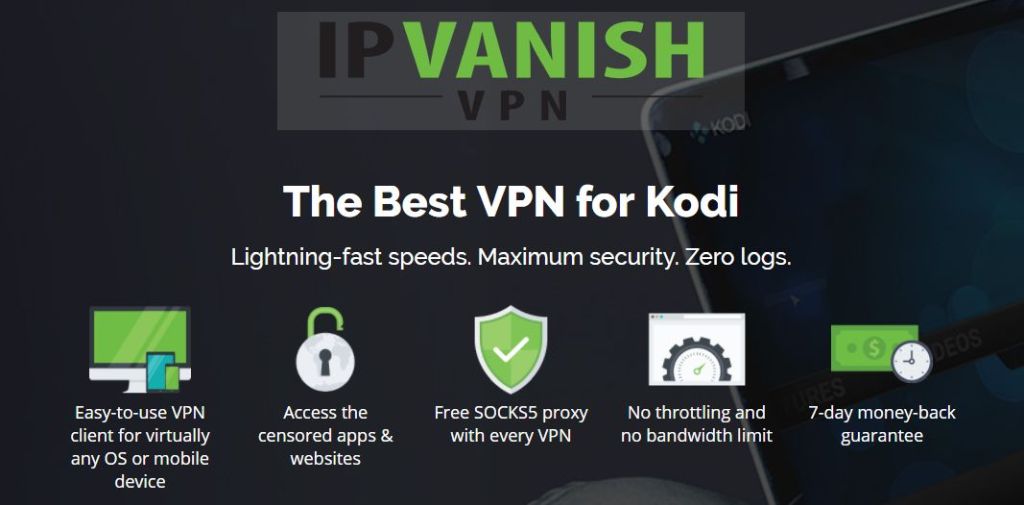
Vi har testat de mest populära VPN-leverantörerna och vår bästa rekommendation för Kodi-användare är utan tvekan IPVanish. Med servrar över hela världen, inget hastighetslock ellerstrypning, obegränsad bandbredd, obegränsad trafik, en strikt policy för loggning och klientprogramvara tillgänglig för många plattformar, IPVanish ger imponerande prestanda och värde.
*** IPVanish erbjuder en 7-dagars pengarna tillbaka-garanti vilket innebär att du har en vecka att testa det riskfritt. Vänligen notera att Beroendeframkallande läsare kan spara massiva 60% här på IPVanish årsplan, vilket tar månadspriset ner till endast $ 4,87 / mo.
3D-video förklarad
En skärm, vilken typ av skärm som helst, är entvådimensionellt objekt. Det finns ingenting vi kan göra åt det. Vår syn är å andra sidan ett tredimensionellt system. Det är ingen överraskning att människor sedan länge letat efter sätt att göra 3D-bilder med 2D-enheter. Tekniken är så avancerad som den är nu, vi har nu allt som behövs för att göra en acceptabel 3D-illusion på 2D-skärmar.
Hur det fungerar
Det som gör mänsklig vision tredimensionell ärfaktum att vi tittar på världen med två ögon. Och varje öga har ett annat perspektiv som vår hjärna tolkar som den tredje dimensionen. För att simulera 3D måste vi hitta ett sätt att visa två olika bilder - en för varje öga - och se till att varje öga bara ser den bild det är tänkt att se. Detta åstadkoms vanligtvis med hjälp av någon form av 3D-glasögon som gör att varje öga kan se vad det ska eftersom bilder för det vänstra och högra ögat visas i mycket snabb sekvens på skärmen.
Vad behövs för att titta på 3D-innehåll
Man behöver i princip tre saker för att njuta av 3Dinnehåll hemma. Först behöver du en 3D-kapabel TV, datorskärm eller projektor. Idag har 3D-TV-apparater blivit mer prisvärda än någonsin. Och naturligtvis kommer en 3D-TV också att visa 2D-video så att du inte behöver en särskild TV bara för 3D.
En annan sak du behöver är ett par 3D-glasögon. Egentligen behöver du naturligtvis en per tittare. Och de kan inte vara några 3D-glasögon. De måste matcha din TV: s teknik. Du ser (ingen ordning avsedd), olika TV-tillverkare använder olika system för att kontrollera vad varje öga ser.
Det sista du behöver, och det är förmodligen detviktigast är lite 3D-innehåll. Det finns inte för många källor till dessa. Det mest uppenbara är förmodligen 3D Bluray-disken (som förresten kräver en 3D Bluray-spelare). Du kan också få 3D-filmer i flera digitala format och det är vad de Kodi-tillägg som vi presenterar idag erbjuder. Det finns flera digitala 3D-filmformat men 3D-skärmar stöder dem alla.
Våra bästa fyra tillägg för 3D-filmer
Vi har sökt efter Kodi-scenen efter det bästakällor till 3D-filmer. Vad vi hittade är att det inte finns några 3D-specifika tillägg som bara föreslår 3D-innehåll. Det är meningsfullt eftersom det inte finns så mycket innehåll tillgängligt ändå. Ett dedikerat 3D-tillägg skulle troligen vara ett tunt.
Vi har hittat flera allt-i-ett-tillägg som harlite bra 3D-innehåll. Vi har valt de bästa fyra utifrån kvaliteten, kvantiteten och variationen i det föreslagna innehållet. Vi såg också till att de alla var tillägg som fortfarande är aktivt utvecklade. Vissa har varit där ett tag, andra är nyare men alla har ett bra urval av 3D-titlar.
1. Turkiska spellistor
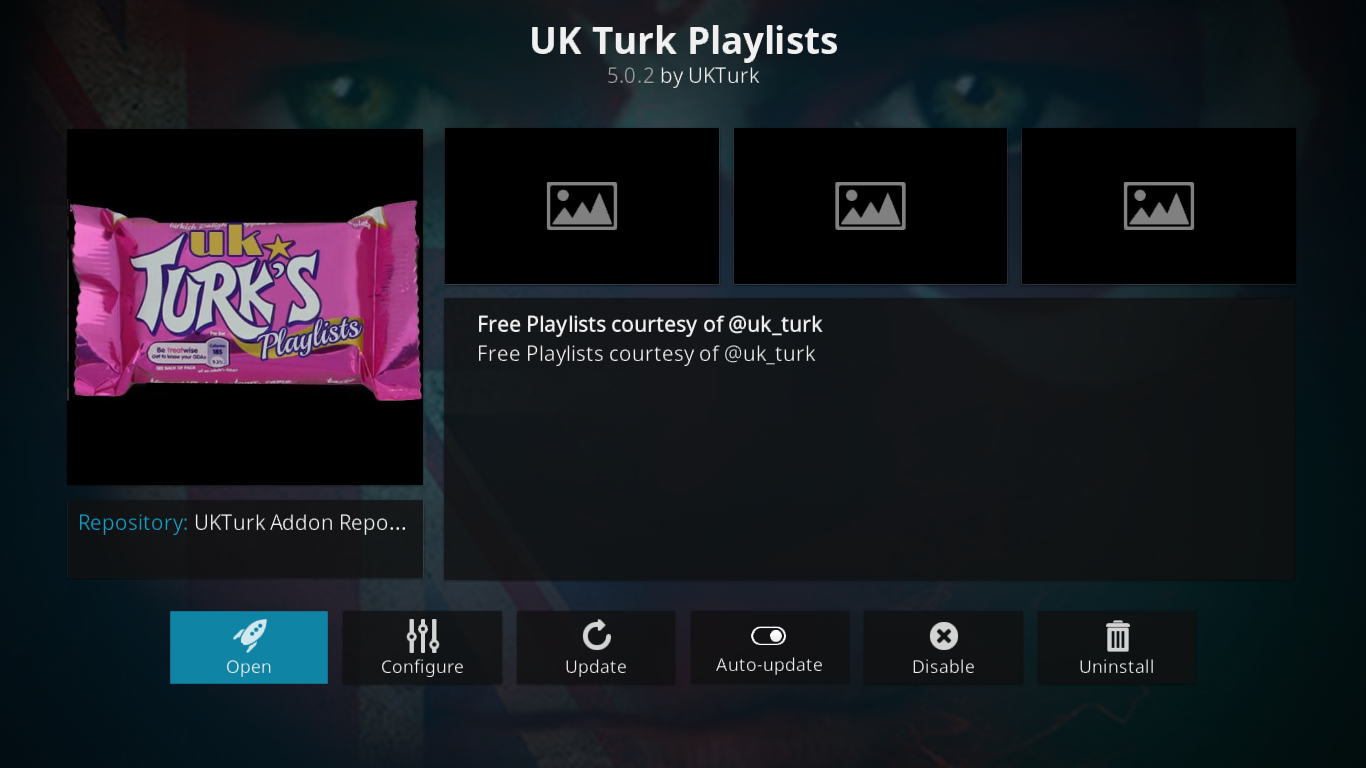
Det brittiska tillskottet Turk Playlists har funnits iett tag och det ristade sig ett utmärkt rykte bland Kodi-samhället. Det är ett av dessa allt-i-ett-tillägg som har lite av allt. Du hittar filmer och TV-program samt live IPTV och mycket mer. Som du kanske gissar från dess namn har tillägget en stark brittisk och turkisk smak.
Storbritanniens Turk-spellistor 3D-innehåll
3D-filmerna i Turkiska spellistor finns i Storbritannien under bio huvudmenyobjekt och sedan längre ner under 3D- och 4K-filmer. När du öppnar avsnittet ser du längelista med nästan 300 filmer. Som avsnittets rubrik indikerar finns det både 4K- och 3D-filmer där inne. De är alla snyggt organiserade i två underrubriker med 3D-filmer först och sedan 4K-filmer. Sammantaget finns det 165 3D-titlar. Det verkar vara arrangerat kronologiskt, med det senaste nära toppen. Deras äldsta 3D-titel är 1986's Top Gun.
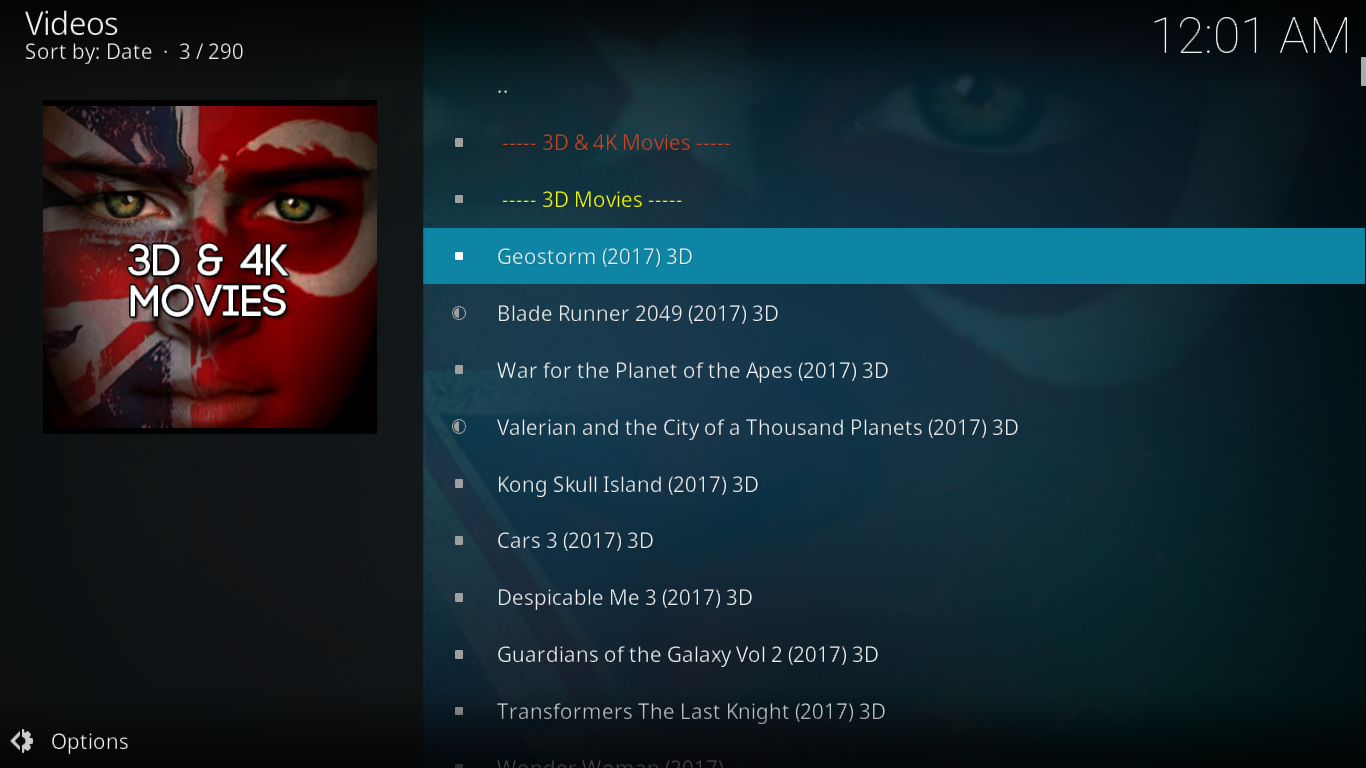
Andra intressanta funktioner i tillägget till Turkiska spellistor
Bara när man tittar på filmer har detta tillägg slut35 kategorier. Och det finns TV-program, sport, tecknat, dokumentär stand-up komedi, konserter, fitness och några turkiska innehållskategorier. Det finns också matinnehåll, CCTV-feeds, radiostationer och ett av de bästa live-IPTV-valen av något tillägg.
För all information om tillägget till den brittiska Turk Playlists, se till att läsa vår senaste artikel, Installera Storbritannien Turk Playlists Add-on för Kodi, Working Sources och Repos.
Hur man installerar tillägget till den brittiska Turk-spellistan
- Börjar från Kodi hemskärm, Klicka på Systeminställningsikon. Det är den lilla växeln längst upp till vänster på skärmen.
- Från Systeminställningsskärm, klick Filhanterare.
- Dubbelklicka Lägg till källa till vänster och klicka sedan på <Ingen>.
- Ange följande källadress: https://addoncloud.org/ukturk/install och klicka sedan på OK.
- I rutan nedan "Ange ett namn för den här mediekällan“, Skriv in namnet Storbritannien Turk och klicka OK.
- Se till att allt är korrekt och klicka OK för att spara den nya källan.
- Tillbaka till Kodi hemskärmoch klicka på Add-ons på den vänstra rutan.
- Klicka på Tillägg-webbläsarikonen längst upp till vänster på skärmen. Det ser ut som en öppen låda.
- Klick Installera från zip-fil.
- Klicka sedan på Storbritannien Turk källa som just lades till.
- Klick repository.ukturk-1.0.7.zip för att starta förvaret.
- Ett meddelande längst upp till höger på skärmen bekräftar den framgångsrika lagringsinstallationen.
- Medan du fortfarande är på Tilläggs-webbläsarskärm, cslicka Installera från förvaret.
- Klicka på UKTurk Addon Repository. Klicka sedan på Video-tillägg och slutligen klicka på Uk Turk-spellistor.
- Forma UK Turk Playlists tilläggs informationssida, Klicka på Installera-knappen längst ner till höger för att starta installationen av tillägget.
- Flera meddelanden blinkar längst upp till höger på skärmen när varje beroende installeras följt av en bekräftelse på att UK Turk Play-tillägg installerades framgångsrikt.
2. BoB Unleashed
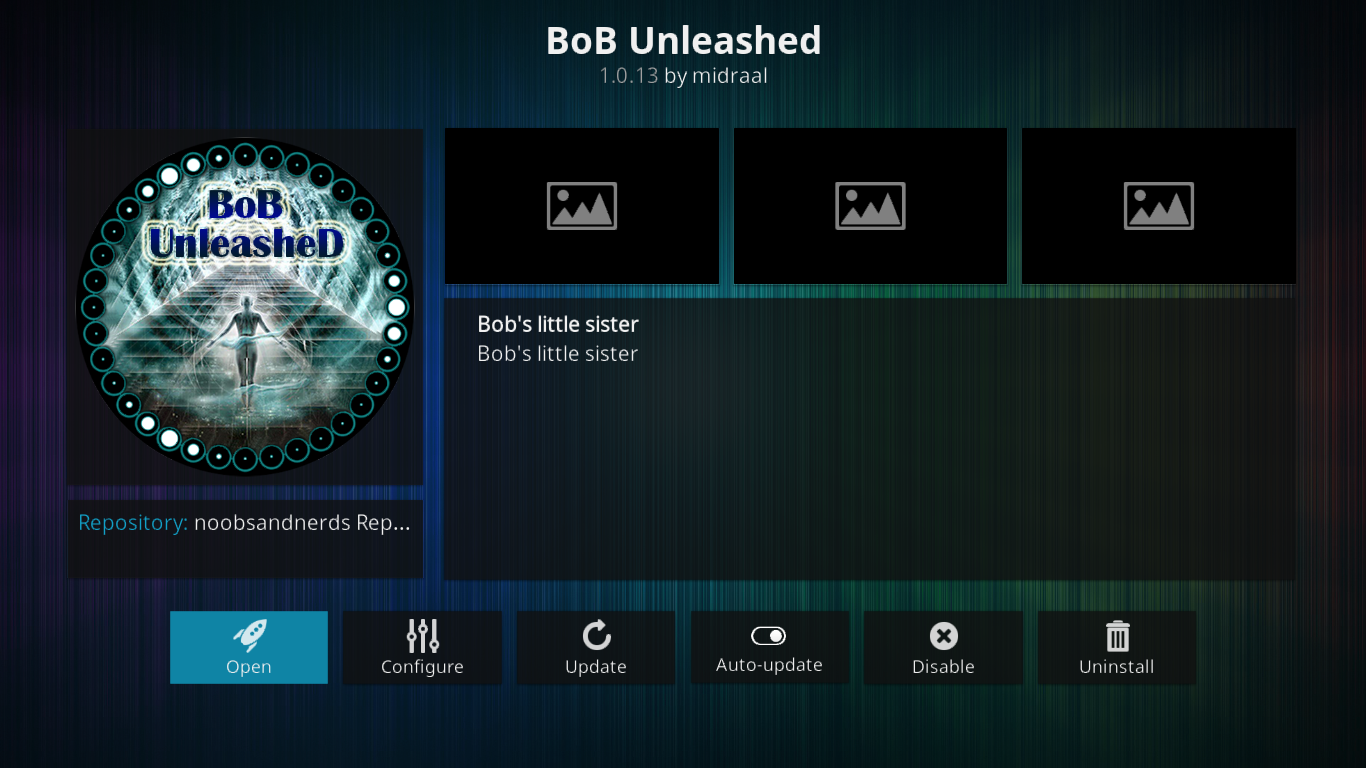
BoB Unleashed är en ättling till BoB obegränsad,själv härstammande från BoB-tillägget. Allt detta för att säga att den här är ingen nybörjare. Det är en annan allt-i-ett-tillägg om än mycket annorlunda än den föregående. Organisationen är ganska förvirrande och att hitta innehåll kan vara problematiskt, men när det gäller variation är det ett bra tillägg.
BoB lossade 3D-innehåll
3D-filmerna är dolda ganska djupt i BobUnleashed. Du måste öppna Thunder-avsnittet, sedan filmer och slutligen 3D-filmer. Vad du hittar är en mycket alfabetisk lista med nära 200 filmer, alla i 3D.

Andra intressanta funktioner i BoB Unleashed Add-on
Var ska man starta? Detta är ett stort tillägg med många olika underavsnitt. Vissa av dem är som tillägg i tillägget. Det finns musik-TV, dokumentärer, barnens innehåll. innehåll för kvinnor, boxsatser, etc. Och det finns avsnitt gjorda av andra utvecklare, var och en med sina underavsnitt och variation.
Om du vill veta mer om detta tillägg har vi nyligen publicerat en artikel om det, BoB Unleashed Add-on, Släpp loss kraften i Kodi.
Hur man installerar BoB Unleashed-tillägget
- Börjar från Kodi hemskärm, Klicka på Systeminställningsikon. Det är den lilla växeln längst upp till vänster på skärmen.
- Från Systeminställningsskärm, klick Filhanterare.
- Dubbelklicka Lägg till källa till vänster och klicka sedan på <Ingen>.
- Ange följande källadress: http://noobsandnerds.com/portal och klicka sedan på OK.
- Vi måste ge källan ett meningsfullt namn. Något bättre än standard portal. I rutan nedan "Ange ett namn för den här mediekällan“, Skriv in namnet NAN (för Noobs och Nerds, förvarets namn) och klicka OK.
- Se till att allt är korrekt och klicka OK ännu en gång för att spara den nya källan.
- Tillbaka till Kodi hemskärmoch klicka på Add-ons på den vänstra rutan.
- Klicka på Tillägg-webbläsarikonen längst upp till vänster på skärmen. Det ser ut som en öppen låda.
- Klick Installera från zip-fil.
- Klicka sedan på NAN källa som just lades till.
- Klick repository.noobsandnerds-2.3.2.zip, startar förvarets installation.
- Ett meddelande längst upp till höger på skärmen bekräftar den framgångsrika lagringsinstallationen.
- Du borde fortfarande vara på Tilläggs-webbläsarskärm så cslicka Installera från förvaret.
- Klicka på Noobs och Nerds Repository. Klicka sedan Videotillägg och slutligen, klicka BoB Unleashed.
- Forma BoB Unleashed informationssida för tillägg, Klicka på Installera-knappen längst ner till höger för att starta installationen av tillägget.
- Vänta på ett sista meddelande längst upp till höger på skärmen som bekräftar att BoB Unleashed tillägget har installerats.
3. Pyramiden
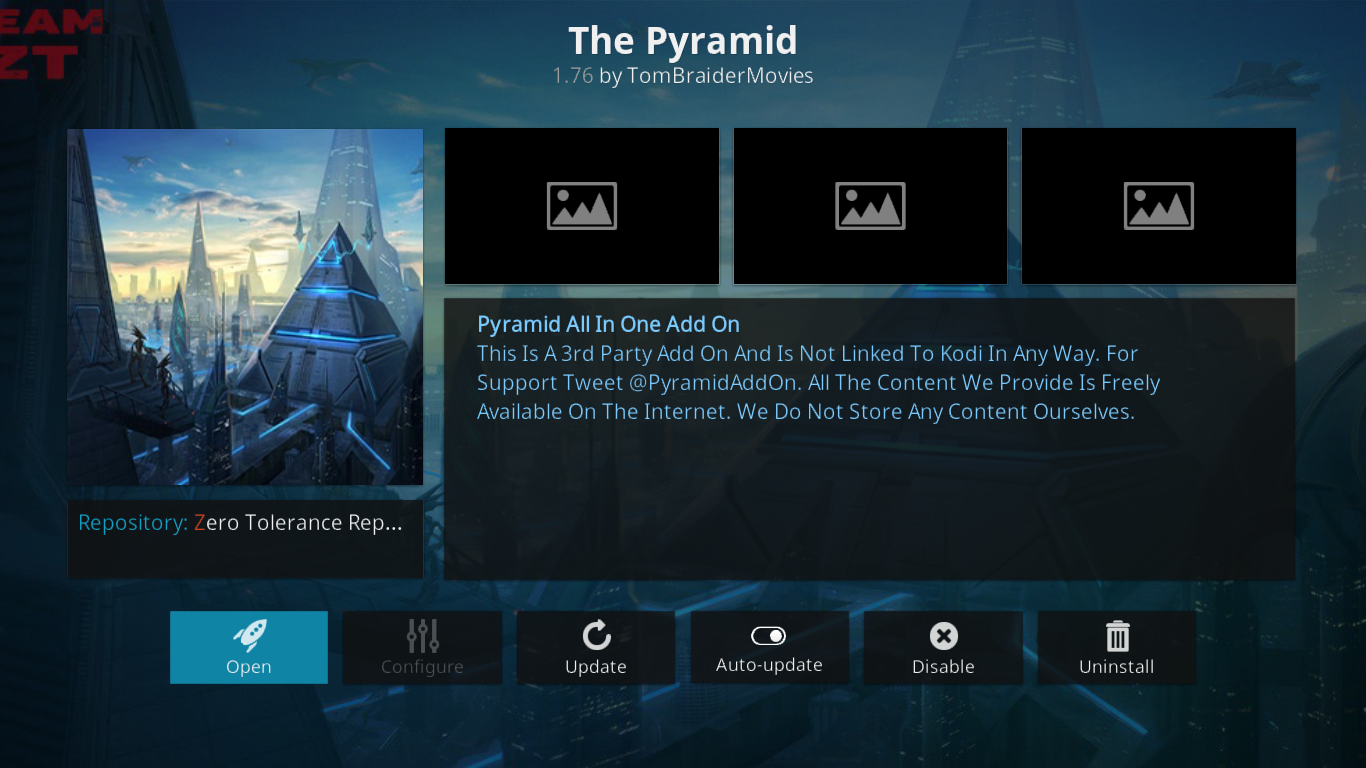
Pyramid-tillägget från Tom Braider har också varitrunt ett tag. Som de flesta andra allt-i-ett-tillägg, kombinerar det lite av allt. Pyramid-tillägget har on-demand-filmer, TV-program och dokumentärer. Den har också sport och levande IPTV med en brittisk smak. Det har en barnzon och till och med en Kodi-zon, en unik funktion där du hittar alla typer av videor om Kodi inklusive instruktionsguider, självstudier och recensioner.
Pyramid 3D-innehåll
3D-filmer hittar du först i The Pyramidklicka på Movie Zone på huvudmenyn och sedan på 3D-filmer. Urvalet är bra med nära 200 titlar. Listan är alfabetiserad och verkar innehålla fler animationsfilmer som andra tillägg har.
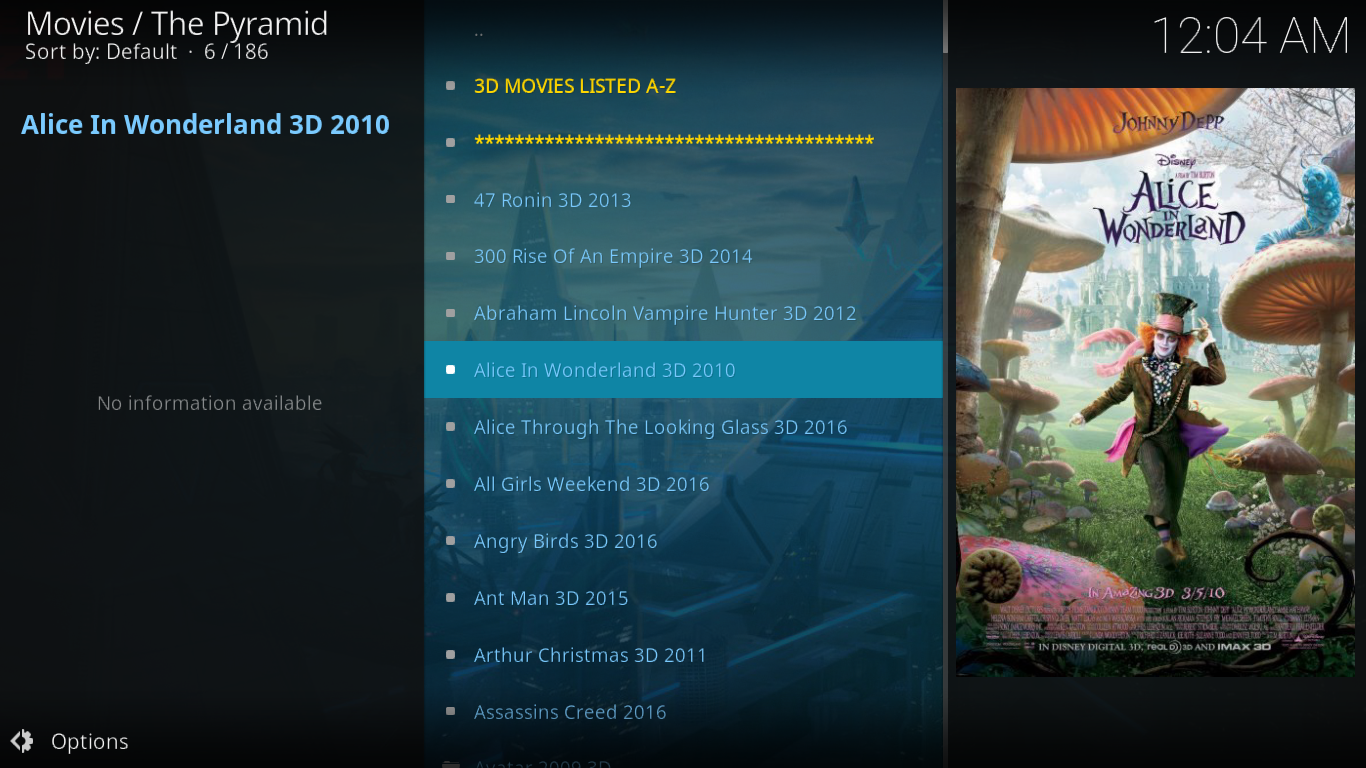
Andra intressanta funktioner i Pyramid-tillägget
Pyramiden är ett omfattande allt-i-ett-tillägg. Det har alla vanliga: filmer, TV-program, sport, barninnehåll, musik, dokumentärer, radiostationer och mer. Och den har en unik funktion, Kodi Zone som innehåller hundratals videor om Kodi. Det finns självstudier, tilläggsrecensioner, etc.
Läs vår senaste artikel med titeln Pyramid Add-on For Kodi - Installation And Guided Tour för mer information om detta tillägg.
Hur man installerar tillägget Pyramid
- Börjar från Kodi hemskärm, Klicka på Systeminställningsikon. Det är den lilla växeln längst upp till vänster på skärmen.
- Från Systeminställningsskärm, klick Filhanterare.
- Dubbelklicka Lägg till källa till vänster och klicka sedan på <Ingen>.
- Ange följande källadress: http://repozip.teamzt.seedr.io/ och klicka sedan på OK.
- I rutan nedan "Ange ett namn för den här mediekällan“, Skriv in namnet ZT (detta står för Nolltolerans, namnet på förvaret) och klicka OK.
- Se till att allt är korrekt och klicka OK ännu en gång för att spara den nya källan.
- Tillbaka till Kodi hemskärmoch klicka på Add-ons på den vänstra rutan.
- Klicka på Tillägg-webbläsarikonen längst upp till vänster på skärmen. Det ser ut som en öppen låda.
- Klick Installera från zip-fil.
- Klicka sedan på ZT källa som just lades till.
- Klick repository.zt-2.0.zipoch därmed startar förvarets installation.
- Ett meddelande längst upp till höger på skärmen bekräftar den framgångsrika lagringsinstallationen.
- Du borde fortfarande vara på Tilläggs-webbläsarskärm så cslicka Installera från förvaret.
- Klicka på Nolltoleransförvar. Klicka sedan Videotillägg och slutligen, klicka Pyramiden.
- Forma Pyramid-tilläggs-informationssida, Klicka på Installera-knappen längst ner till höger för att starta installationen av tillägget.
- Meddelanden visas kort längst upp till höger på skärmen med den sista som bekräftar att Pyramid tillägget har installerats.
4. Supremacy
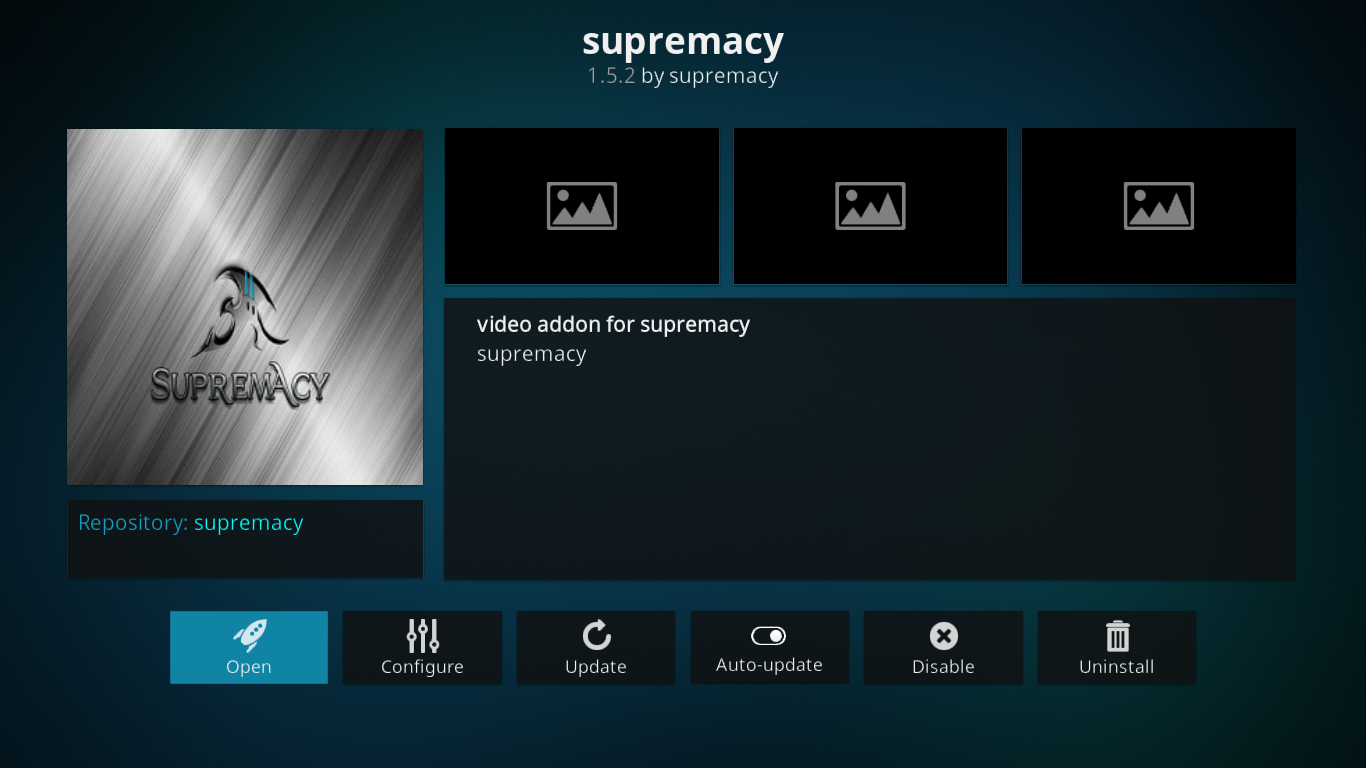
Många tillägg idag är gafflar - eller derivat - avandra tillägg. Detta är inte fallet med Supremacy-tillägget, ett allt-i-ett-tillägg. Det är helt original och liknar därför inget annat tillägg. Det erbjuder filmer och TV-program men också sport, live IPTV, barninnehåll och mer. Utvecklare av Supremacy och värd på Supremacy-förvaret, Supremacy-tillägget kan bara vara suveränt.
Supremacy 3D-innehåll
Att hitta 3D-filmer i Supremacy kan inte vara någotlättare. Det finns ett avsnitt om 3D-filmer där på huvudmenyn. Med drygt 80 titlar är det kanske inte den största källan till 3D-filmer men det har vissa titlar som inte finns i de andra tilläggena.
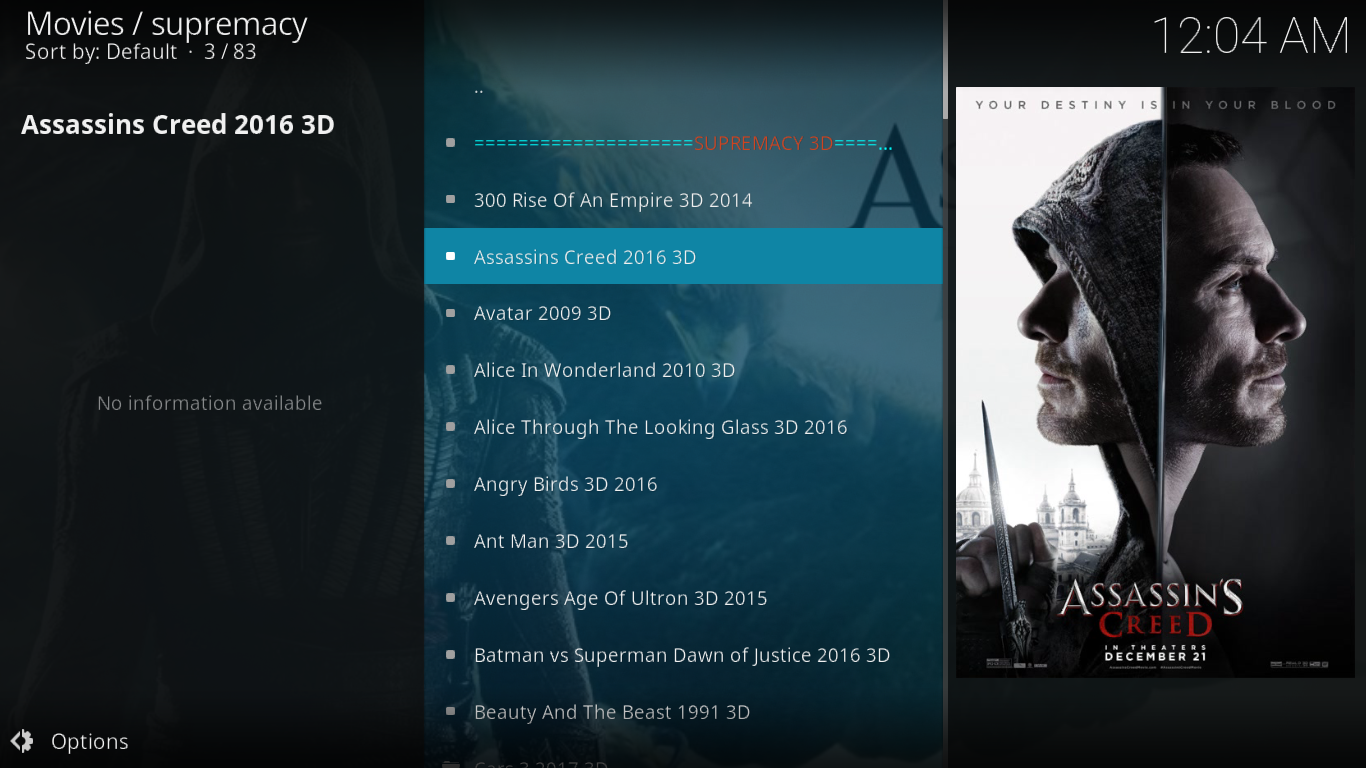
Andra intressanta funktioner i Supremacy-tillägget
Innehållssorten i Supremacy-tillägget äromfattande. Du måste vanliga filmer och TV-program men också barnfilmer och barn-TV. Tillägget har sport, det har Karaoke, det har dokumentärer och ett stort urval av 4K-filmer.
Supremacy-tillägget var ämnet för en av vår senaste artikel: Supremacy Kodi-tillägg - Installation och guidad tur. Läs den för mer information om detta tillägg.
Hur man installerar Supremacy-tillägget
- Börjar från Kodi hemskärm, Klicka på Systeminställningsikon. Det är den lilla växeln längst upp till vänster på skärmen.
- Från Systeminställningsskärm, klick Filhanterare.
- Dubbelklicka Lägg till källa till vänster och klicka sedan på <Ingen>.
- Ange följande källadress: http://supremacy.org.uk/zip/repo/ och klicka sedan på OK.
- I rutan nedan "Ange ett namn för den här mediekällan", byta ut repa med ett mer meningsfullt namn som Överlägsenhet och klicka OK.
- Se till att allt är korrekt och klicka OK ännu en gång för att spara den nya källan.
- Tillbaka till Kodi hemskärmoch klicka på Add-ons på den vänstra rutan.
- Klicka på Tillägg-webbläsarikonen längst upp till vänster på skärmen. Det ser ut som en öppen låda.
- Klick Installera från zip-fil.
- Klicka sedan på Överlägsenhet källa som just lades till.
- Klick repository.supremacy-1.5 och sedan repository.supremacy-1.5.zip, för att starta förvaret.
- Ett meddelande längst upp till höger på skärmen bekräftar installationen.
- Du borde fortfarande vara på Tilläggs-webbläsarskärm så cslicka Installera från förvaret.
- Klick Överlägsenhetdå klick Videotillägg och slutligen, klicka Överlägsenhet.
- Forma Supremacy-tilläggssida, Klicka på Installera-knappen längst ner till höger för att starta installationen av tillägget.
- Se högst upp till höger på skärmen för ett ultimat meddelande som bekräftar att Överlägsenhet tillägget har installerats.
Vilket är det bästa tillägget för 3D-filmer?
Det här är en tuff fråga. Efter att ha granskat vart och ett av våra fyra förslagslistor med 3D-filmer kom vi fram till att. baserat enbart på 3D-innehåll finns det inte ett bästa tillägg. För ett komplett urval av 3D-filmer bör du antagligen installera alla fyra. Var och en har några unika titlar som är frånvarande från alla andra.
Och om vi försöker basera vår utvärdering på andrainnehåll än 3D-filmer, det finns inte heller någon tydlig vinnare. Det beror på vad du gillar. Din bästa insats är möjligen att prova dem alla och se vilken du föredrar.
Sammanfattningsvis
Vi presenterade vad vi tyckte vara bästfyra Kodi-tillägg för 3D-filmer. Det finns många fler av dem där ute men vi tror att de vi hittat ger dig det bästa värdet. De är alla multifunktionella tillägg som ger dig timmar av underhållning.
Och du då? Vad är ditt favorit tillägg för 3D-filmer? Vad tycker du bäst om det? Har du också problem med att installera eller använda något av våra föreslagna tillägg. Dela dina tankar med kommentarerna nedan.













kommentarer